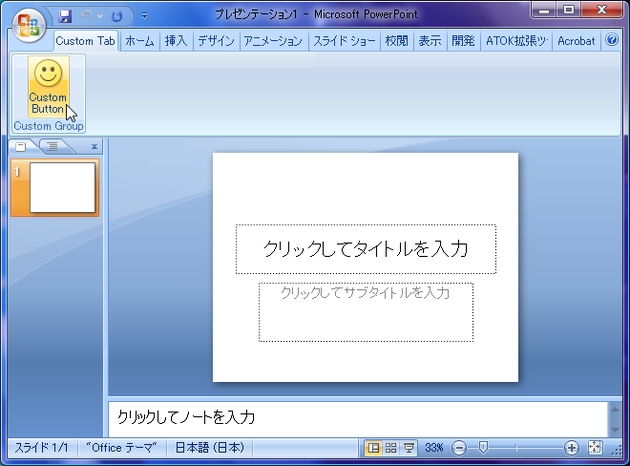カスタマイズしたリボンをすべてのドキュメントに適用する
「「Office2007用の2003風メニュー」の紹介・埋め込み版Word」「「Office2007用の2003風メニュー」の紹介・埋め込み版Excel」「「Office2007用の2003風メニュー」の紹介・埋め込み版PowerPoint」でも紹介していますが、今回はカスタマイズしたリボンをすべてのドキュメントに適用する方法を紹介します。
スタートアップフォルダにコピーして使用する(Word)
1. リボンをカスタマイズしたOffice 2007ファイルを開きます。
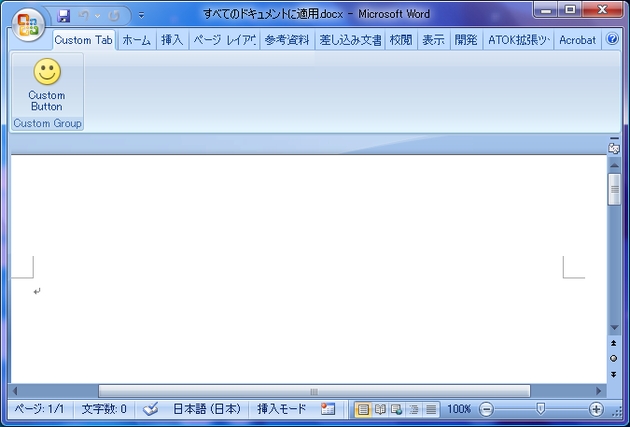
2. 1.のファイルをテンプレート形式でスタートアップフォルダに保存します。スタートアップフォルダの場所は下記の通りです。
C:\Documents and Settings\(ユーザ名)\Application Data\Microsoft\Word\STARTUP
・Vista :
C:\Users\(ユーザ名)\AppData\Roaming\Microsoft\Word\STARTUP
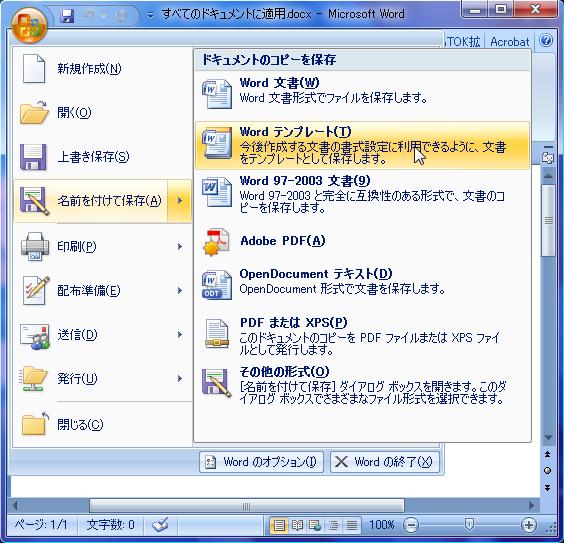
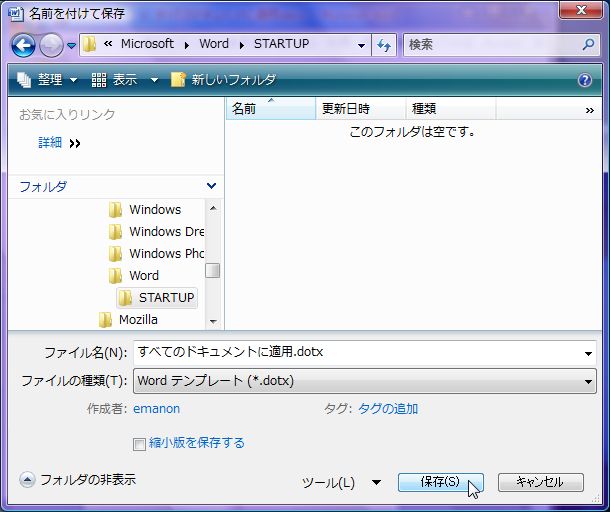
3. 1度アプリケーションを終了して再度アプリケーションを起動すると、1.のカスタマイズされたリボンが適用されていることが確認できます。
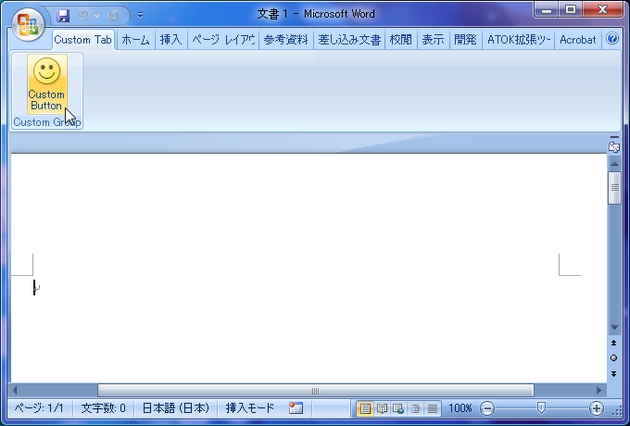
アドインとして使用する(Excel)
1. リボンをカスタマイズしたOffice 2007ファイルを開きます。
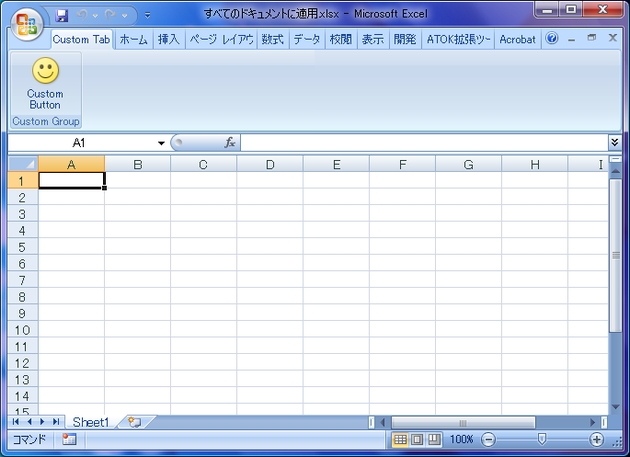
2. 1.のファイルをアドイン形式で保存します。
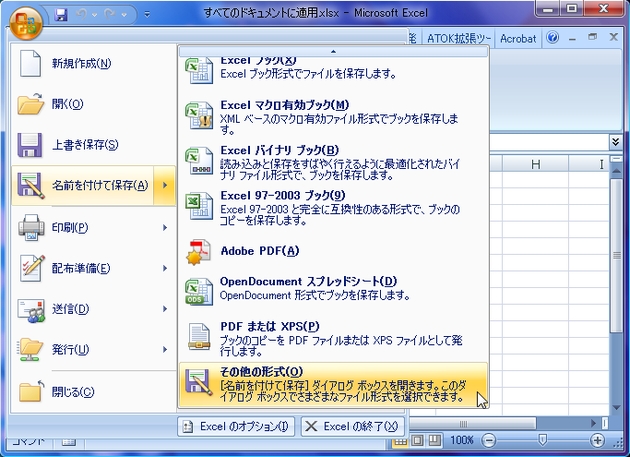
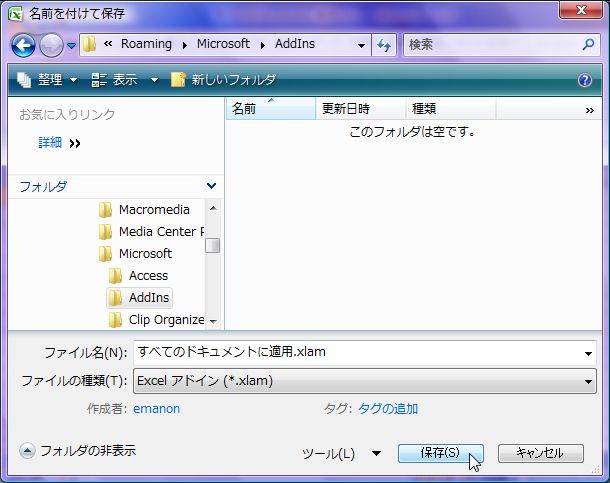
※ 通常はアドインフォルダに保存することになりますが、他のフォルダに保存しても構いません。
3. Officeボタンから「Excelのオプション」を開きます。
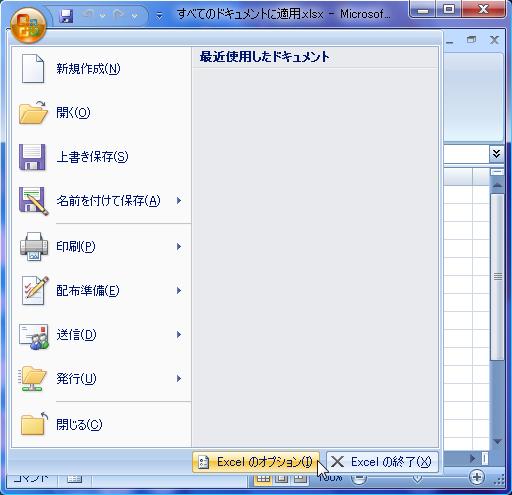
4. 「アドイン」から、「管理:」を「Excelアドイン」にして「設定」ボタンをクリックします。
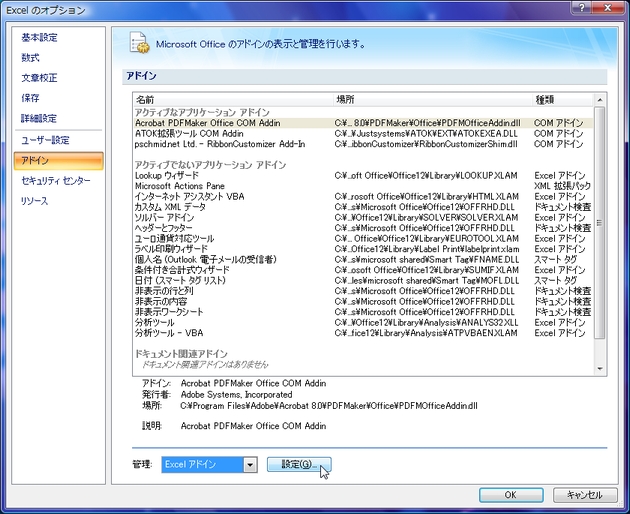
5. 「有効なアドイン(A):」欄から2.で保存したアドインにチェックを入れて「OK」ボタンをクリックします。
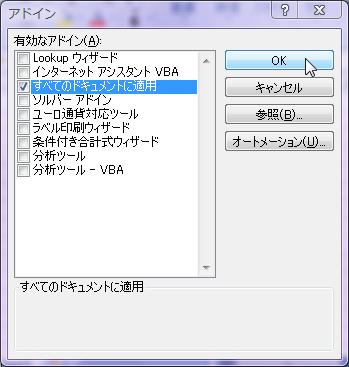
※ このとき2.でアドインフォルダ以外の場所にファイルを保存した場合は、「参照」ボタンから手動でファイルの場所を指定して読み込んでください。
6. 1度アプリケーションを終了して再度アプリケーションを起動すると、1.のカスタマイズされたリボンが適用されていることが確認できます。
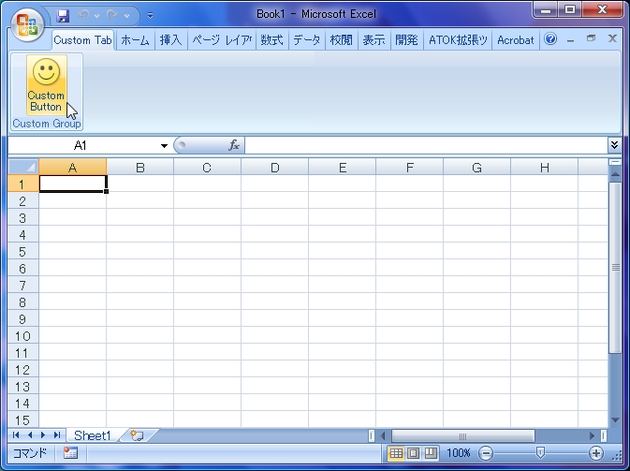
アドインとして使用する(PowerPoint)
1. リボンをカスタマイズしたOffice 2007ファイルを開きます。
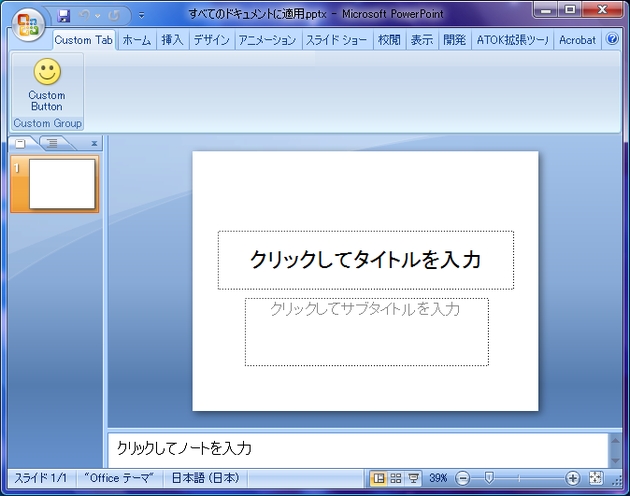
2. ALT + F11 キーでVBE画面を開き、「標準モジュール」を追加します。
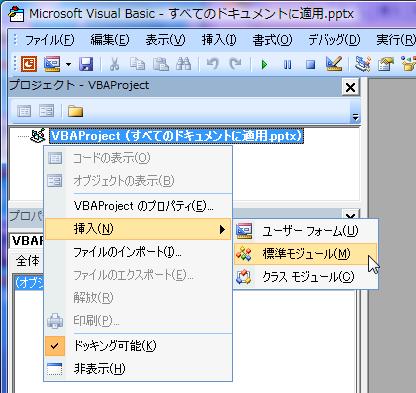
※ この作業を行わないと、下図のような警告が表示されアドイン形式で保存することができません。
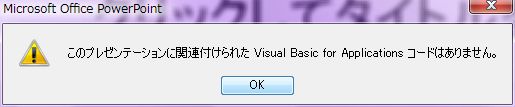
3. 1.のファイルをアドイン形式で保存します。
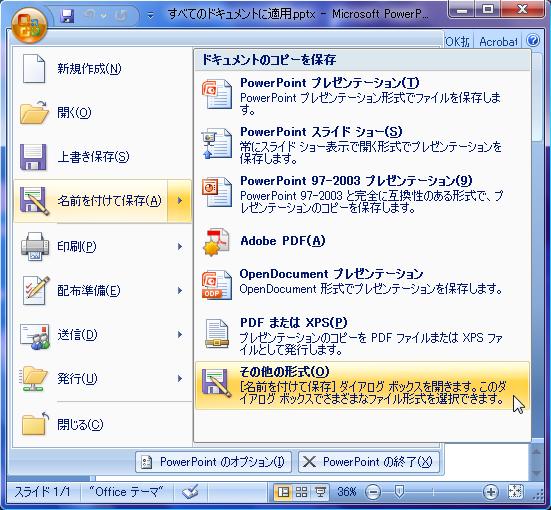
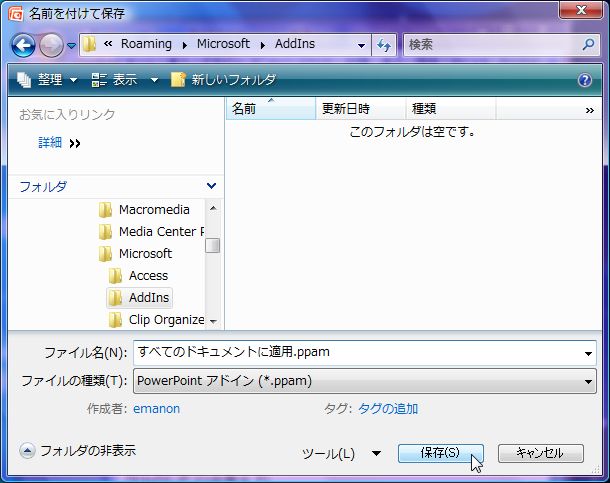
※ 通常はアドインフォルダに保存することになりますが、他のフォルダに保存しても構いません。
4. Officeボタンから「PowerPointのオプション」を開きます。
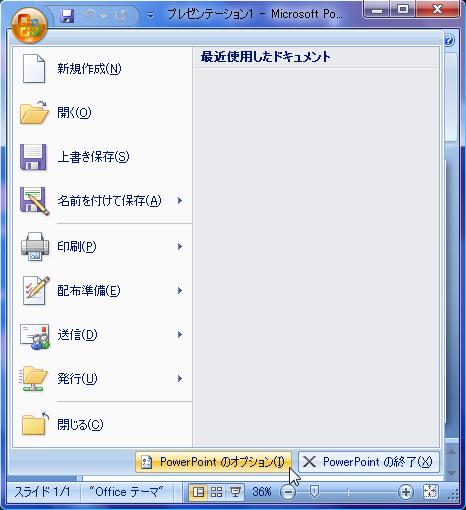
5. 「アドイン」から、「管理:」を「PowerPointアドイン」にして「設定」ボタンをクリックします。
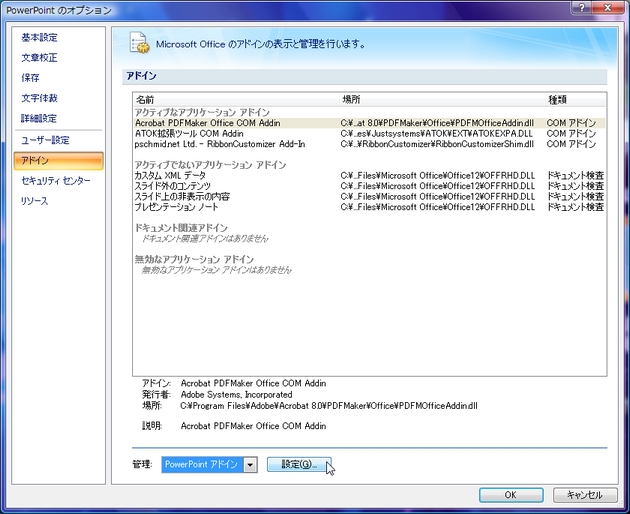
6. 「新規追加」ボタンをクリックします。
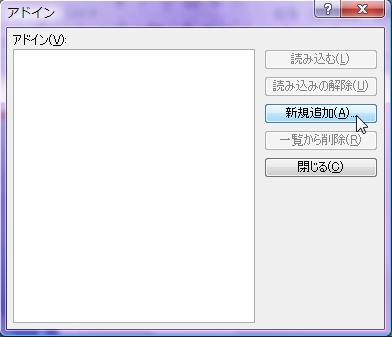
7. 3.で保存したファイルを選択して「OK」ボタンをクリックします。
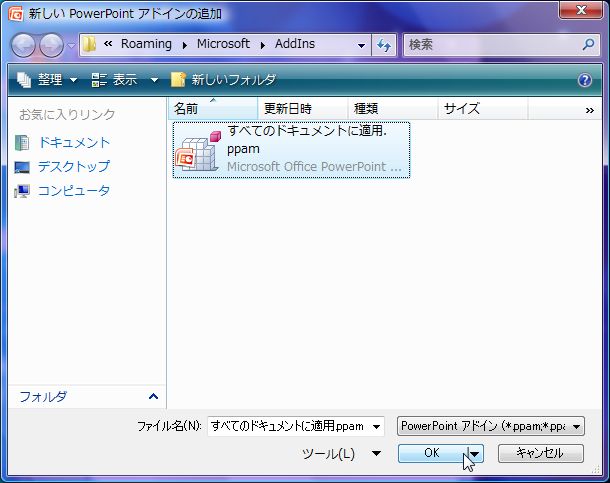
※ このとき3.でアドインフォルダ以外の場所にファイルを保存した場合は、手動でファイルの場所を指定して読み込んでください。
8. セキュリティに関する通知ダイアログが表示されるので、「マクロを有効にする」ボタンをクリックします。
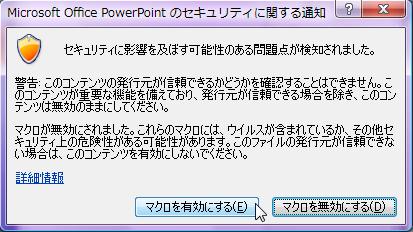
9. 1度アプリケーションを終了して再度アプリケーションを起動すると、1.のカスタマイズされたリボンが適用されていることが確認できます。